DVD:n muuntaminen muotoon DivX tai Xvid on hyödyllinen ratkaisu DVD-levyjen pakkaamiseen pienempiin tiedostokokoihin vaarantamatta videon laatua niin paljon. Xvid ja DivX ovat avoimen lähdekoodin videokoodekkeja, jotka tarjoavat korkeaa laatua suhteellisen pienellä koosta. Tämä viesti jakaa 3 DVD-levyä DivX-rippaajille DVD-levyjen muuntamiseksi korkealaatuisiksi videoiksi.
Osa 1. Paras DVD-DivX Xvid -muunnin DVD-levyjen kopioimiseksi korkealaatuisiksi videoiksi
Saatavilla on monia DVD-Xvid-muunninohjelmistoja, joista jokaisella on ominaisuudet ja edut. Ensinnäkin suosittelemme parasta DVD-DivX- ja Xvid-muunninta, AVAide DVD Ripper. Se tarjoaa yksinkertaisen tavan kopioida DVD-levyt DivX- tai Xvid-videoille korkealaatuisina. Voit ladata tämän DVD-ripperin ilmaiseksi ja muuntaa DVD-levysi noudattamalla alla olevia ohjeita.

KOKEILE SITÄ ILMAISEKSI Windows 7 tai uudempi
 Suojattu lataus
Suojattu lataus
KOKEILE SITÄ ILMAISEKSI Mac OS X 10.13 tai uudempi
 Suojattu lataus
Suojattu latausVaihe 1Käynnistä DVD-DivX-muunnin tietokoneellasi. Aseta levy tietokoneen DVD-asemaan. Liitä ulkoinen asema, jos tietokoneessasi ei ole sellaista. Tämä DVD-ripperi tukee sekä salattuja että salaamattomia DVD-levyjä. DivX:n ja Xvidin lisäksi sen avulla voit muuntaa DVD-levyjä videotiedostoiksi MP4-, MKV-, AVI-, FLV-, MOV-, VOB- ja muiksi tiedostoiksi. Se voi skaalata lähde-DVD-resoluutiota ja tuottaa korkeampaa laatua, jopa 5K ja 8K. Voit napsauttaa Lataa DVD -painiketta DVD-levyn lisäämiseksi.

Vaihe 2Kun olet ladannut, valitse DivX tai Xvid kohdemuotona avattavasta luettelosta Muunna kaikki muotoon.

Vaihe 3Ennen kuin muunnat DVD-levyn DivX-muotoon, voit napsauttaa Muokata muokata sitä ja muokata sen kuva- ja äänitehosteita. Sitten voit klikata Muunna kaikki vahvistaaksesi DVD-DivX-keskustelun.

Muuntaminen voi kestää hetken DVD-levyn pituudesta ja koosta riippuen. Kun prosessi on valmis, voit nauttia ja jakaa muunnetusta Xvid-videosta suosikkilaitteellasi tai mediasoittimellasi.
Osa 2. Helppo tapa muuntaa DVD DivX:ksi WinX DVD Ripperillä
WinX DVD Ripper on maksullinen DVD-muunnosohjelmisto, joka voi kopioida DVD-levysi eri videomuotoihin, mukaan lukien Xvid ja DivX. Tässä on ohjeet WinX DVD Ripperin käyttämiseen DVD:n muuntamiseen DivX:ksi.
Vaihe 1Siirry viralliselle WinX DVD Ripper -sivustolle ja lataa se tietokoneellesi. Aseta DVD-levy, jonka haluat muuntaa, DVD-asemaan.
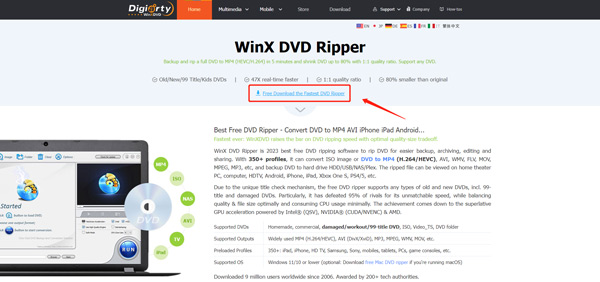
Vaihe 2Avaa WinX DVD Ripper ja napsauta DVD-levy -painiketta vasemmassa yläkulmassa tuodaksesi DVD-levysi. Valitse DVD-levyn tietty nimike, jonka haluat muuntaa, ja aseta DivX tai Xvid tulostusmuodoksi. Napsauta sitten Juosta -painiketta aloittaaksesi muuntamisen.
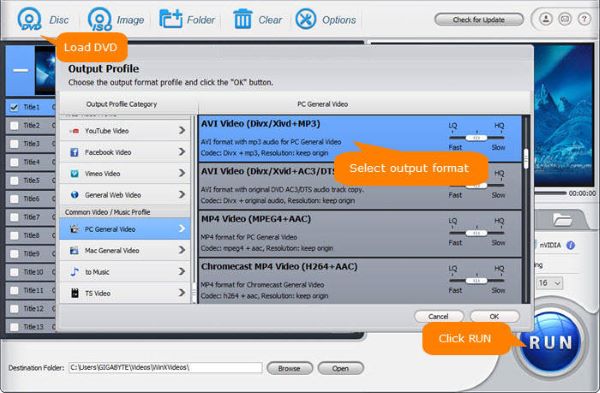
WinX DVD Ripper antaa sinun myös valita tiettyjä lukuja, ääniraitoja ja tekstityksiä DVD-levyltä ennen muuntamista.
Osa 3. Kuinka muuntaa DVD ilmaiseksi DivX- ja Xvid-muotoon käsijarrulla
Käsijarru on ilmainen ja avoimen lähdekoodin videomuunnin, joka tukee muuntamista DVD:stä XviD:ksi. Sen avulla voit kopioida DVD-levyjä oletuksena MP4-, AVI- ja WebM-muotoon. Voit käyttää FFmpegiä DVD-levyn muuntamiseen DivX-, Xvid- ja muuhun haluamaasi muotoon. Mutta HandBrake ei voi kopioida kopiosuojattuja DVD-levyjä.
Vaihe 1Lataa ja asenna HandBrake sen viralliselta verkkosivustolta. Aseta DVD-levy tietokoneen DVD-asemaan ja avaa HandBrake. Lisää DVD, kun saavutat Lähteen valinta ikkuna.

Vaihe 2Klikkaa Otsikko avattavasta valikosta ja valitse muunnettavan DVD-levyn nimi. Käsijarru tunnistaa automaattisesti siihen liittyvän DVD-sisällön. Valitse tulostusmuoto DivX tai Xvid valikosta Muoto pudota alas. Napsauta sitten Käynnistä Encode vahvistaaksesi DVD-rippaus.

Huomaa, että HandBrakea voidaan käyttää tiettyjen jaksojen ja ääniraitojen valitsemiseen DVD-levyltä ennen muuntamista. Suositeltujen lisäksi AVAide DVD Ripper, WinX DVD Ripper ja HandBrake, voit käyttää myös Any Video Converteria, WonderFox DVD Ripper Prota, Freemake Video Converteria, MakeMKV:ta tai DVDFab DVD Ripperiä DVD-levyjesi kopioimiseen. Erityistarpeistasi ja mieltymyksistäsi riippuen jokin näistä vaihtoehdoista saattaa sopia sinulle paremmin kuin muut.
Osa 4. Usein kysytyt kysymykset DVD:n muuntamisesta DivX-muotoon
Voiko VLC muuntaa DVD:n DivX:ksi?
VLC:ssä on perusmuunnosominaisuus, jolla voit kopioida DVD-levysi mihin tahansa tarvitsemaasi videomuotoon, mukaan lukien DivX ja Xvid. Voit asettaa levyn tietokoneen DVD-asemaan, käynnistää VLC:n, avata Media-valikon ja valita sitten Muunna/Tallenna -vaihtoehdon. Avaa media -valintaikkuna tulee näkyviin näytölle. Siirry Levy-välilehdelle ja lataa DVD napsauttamalla Selaa-painiketta. Tämän jälkeen voit valita haluamasi tulostusmuodon Profiilista ja napsauta Käynnistä.
Miksi muuntaa DVD Xvidiksi?
Xvid on helpommin saavutettavissa useille laitteille, koska sitä voidaan nykyään pelata useimmilla tietokoneilla ja älypuhelimilla. Se mahdollistaa myös paremman videon pakkaamisen ilman, että tulostiedoston laatu kärsii liikaa. DVD-levyn muuntaminen Xvidiksi on suhteellisen yksinkertaista, ja jopa aloittelijat voivat tehdä sen helposti.
Voiko DVD-soitin tukea DivX:ää?
Useimmat DVD-soittimet tukevat DivX-muotoa. Näet DivX-logon soitinlaitteen edessä. Voit käyttää DVD-levyäsi DivX-koodatun AVI-tiedoston toistamiseen.
Muunnetaan DVD DivX:ksi ja Xvidistä on tullut hyvä vaihtoehto monista syistä. Se on loistava tapa pienentää DVD-levyjesi kokoa tinkimättä liikaa videon laadusta. DVD-rippausprosessi on yksinkertainen, ja se voidaan tehdä käyttämällä kolmea yllä olevaa suositeltua DVD-muunninta. Toivottavasti tämä viesti on auttanut sinua muuttamaan DVD-levysi DivX- tai Xvid-muotoon. Laita meille viestiä, jos sinulla on lisäkysymyksiä.
Paras työkalu DVD-levyn/kansion/ISO-kuvatiedoston kopioimiseen ja muuntamiseen useisiin eri muotoihin.




